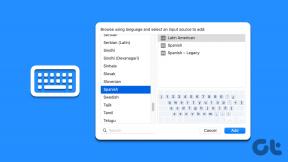Reparer feilkode 16: Denne forespørselen ble blokkert av sikkerhetsregler
Miscellanea / / November 28, 2021
Folk trenger internett i dag for å gjøre nesten alt. Hvis de vil underholde seg selv, foretrekker de vanligvis nettsteder som Netflix, Amazon Prime eller Youtube. Hvis de vil jobbe, foretrekker de å gjøre det på Google Suite-nettstedene som Google Docs og Sheets. Hvis de vil lese de siste nyhetene, foretrekker de å søke etter dem ved hjelp av Googles søkemotor. Derfor synes folk det er veldig viktig å ha en rask internettforbindelse. Men noen ganger, selv om internett er veldig raskt, kan det vises en feilkode i Windows-operativsystemenheter. Ordlyden i forespørselen vises som "Feilkode 16: Denne forespørselen ble blokkert av sikkerhetsreglene". Feilkode 16 kan stoppe folk fra å bruke favorittnettstedene deres til tider, og dette kan være ekstremt frustrerende. Så i denne artikkelen vil vi veilede deg om hvordan du fikser feilkode 16: Denne forespørselen ble blokkert av sikkerhetsregler.
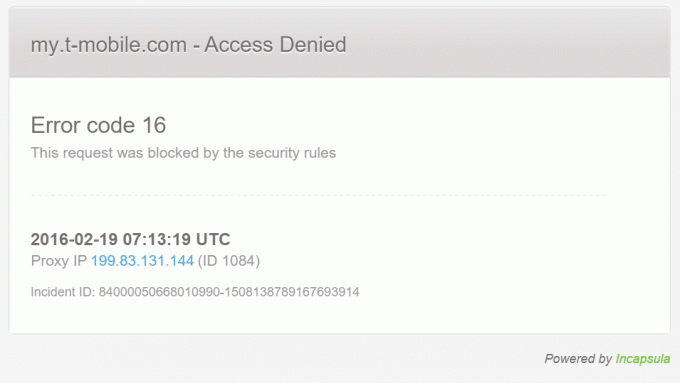
Innhold
- Reparer feilkode 16: Denne forespørselen ble blokkert av sikkerhetsregler.
- Årsaker til feilkode 16
- Trinn for å fikse "Feilkode 16: Denne forespørselen ble blokkert av sikkerhetsregler."
- Metode 1: Sjekk dato og klokkeslett
- Metode 2: Oppdater operativsystemet
- Metode 3: Tilbakestill nettleseren
- Metode 4: Deaktiver brannmur
- Metode 5: Deaktiver LAN Proxy Server
- Metode 6: Bruk en VPN
Reparer feilkode 16: Denne forespørselen ble blokkert av sikkerhetsregler.
Årsaker til feilkode 16
Den primære årsaken bak feilkode 16 er vanligvis når noen Windows-systemfiler har en eller annen type skade. Dette kan forårsake alvorlige trusler mot datamaskinen og kan føre til feilkonfigurasjoner. Vanligvis oppstår feilkode 16 på grunn av disse årsakene. Systemfiler kan ha skade på grunn av flere årsaker som ufullstendig installasjon av en applikasjon, skadelig programvares tilstedeværelse på datamaskinen, feilaktig avslutning av PC, etc.
Selv om systemfilskade vanligvis er årsaken, kan feilkode 16 også oppstå hvis dato og klokkeslett på systemet er feil. De SSL valideringsklokken og systemklokken samsvarer ikke, og dette utløser feilkoden. En annen grunn er når den personlige datamaskinen ikke har den nyeste versjonen av Windows-operativsystemet. Microsoft tilbyr disse oppdateringene for å fikse feil og feil. Hvis en bruker ikke holder Windows OS oppdatert, kan det føre til feilkode 16 på grunn av feil og feil. Selv om en bruker ikke oppdaterer nettleseren regelmessig, kan feilen dukke opp.
I andre tilfeller kan feilkode 16 også komme hvis datamaskinens antivirusprogramvare har visse innstillinger som blokkerer enkelte nettsteder. Brannmurregler kan ofte forårsake feilkode 16. Som du kan se, eksisterer det flere faktorer på en personlig datamaskin som kan forårsake feilkode 16. Heldigvis finnes det løsninger på de forskjellige årsakene som kan få feilkode 16 til å dukke opp. Den følgende artikkelen forteller deg hvordan du fikser feilkode 16 på datamaskinen.
Trinn for å fikse "Feilkode 16: Denne forespørselen ble blokkert av sikkerhetsregler."
Metode 1: Sjekk dato og klokkeslett
Hvis dato og klokkeslett er feil, vil ikke SSL-gyldighetsdatoen og systemdatoen samsvare. Derfor vil feilkode 16 oppstå. En bruker kan ganske enkelt sjekke dato og klokkeslett ved å se nederst til høyre på skjermen på sin Windows-PC. Hvis dato og klokkeslett er feil, er følgende trinn for å fikse dato og klokkeslett:
1. Flytt markøren til dato- og klokkeslettblokken nederst til høyre på skjermen. Høyreklikk og en rullegardinmeny vises. Klikk på "Juster dato/klokkeslett"
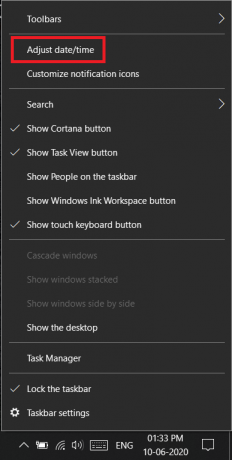
2. Et nytt vindu åpnes etter å ha klikket på "Juster dato og klokkeslett." I dette vinduet trykker du på Tidssone.
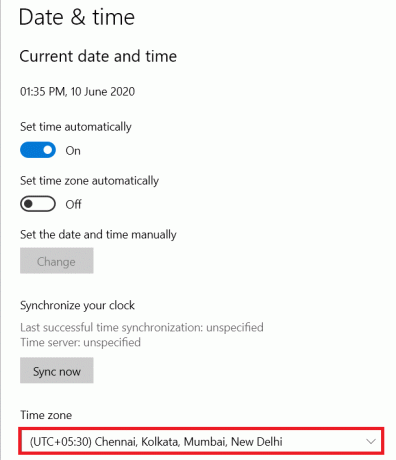
3. En ny rullegardinmeny kommer. Bare velg tidssonen du er i, og dato- og klokkeslettinnstillingene vil korrigere seg selv.
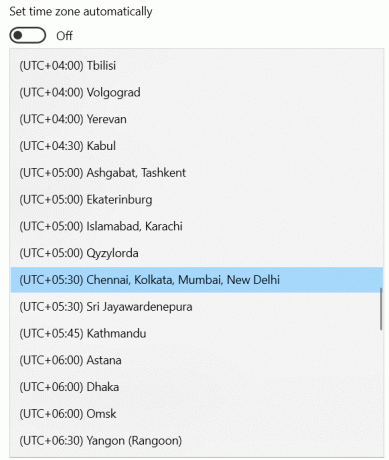
Hvis feilkode 16 var på grunn av feil dato- og klokkeslettinnstillinger, vil trinnene ovenfor fortelle deg hvordan du fikser feilkode 16.
Metode 2: Oppdater operativsystemet
Microsoft gir ut nye oppdateringer for Windows-operativsystemet for å fjerne feil og feil. Hvis noen har en eldre versjon av Windows-operativsystemet, kan feil og feil også forårsake feilkode 16. Følgende er trinnene for å oppdatere Windows-operativsystemet på din personlige datamaskin:
1. Først må du åpne Innstillinger-vinduet på den bærbare datamaskinen. Du kan gjøre dette ved å trykke på Windows-tasten og "I"-knappen samtidig.
2. Når innstillingsvinduet åpnes på skjermen, klikker du på "Oppdater og sikkerhet." Et nytt vindu åpnes.
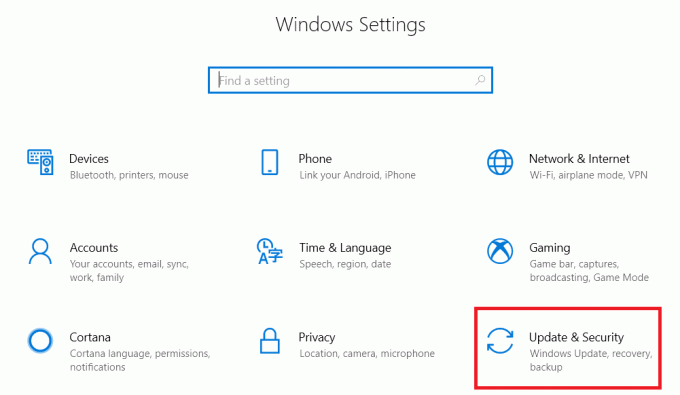
3. I det nye vinduet klikker du på "Se etter oppdateringer." Hvis det er noen oppdateringer, vil datamaskinen automatisk laste dem ned i bakgrunnen og installere den når datamaskinen starter opp.
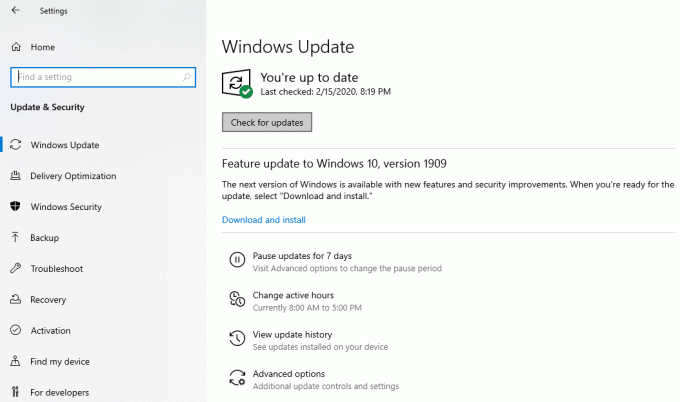
4. Hvis feilkode 16 kommer fordi Windows-operativsystemet på enheten din ikke er oppdatert, vil trinnene ovenfor lære deg hvordan du fikser feilkode 16 for dette spesielle problemet.
Les også:Hold styr på Internett-hastigheten på oppgavelinjen i Windows
Metode 3: Tilbakestill nettleseren
På samme måte som Windows-operativsystemet, slipper utviklere av nettlesere som Google Chrome stadig nye oppdateringer for å korrigere feil og fikse feil. Hvis noen har en nettleser som ikke er oppdatert, kan dette også forårsake feilkode 16. For å fikse problemet i dette tilfellet, må en bruker tilbakestille nettleseren sin. Den mest populære nettleseren er Google Chrome, og derfor er følgende trinn for å tilbakestille Google Chrome-nettleseren:
1. I Chrome trykker du på de tre vertikale prikkene øverst til høyre på skjermen under kryssknappen.
2. Trykk nå på alternativet Innstillinger.
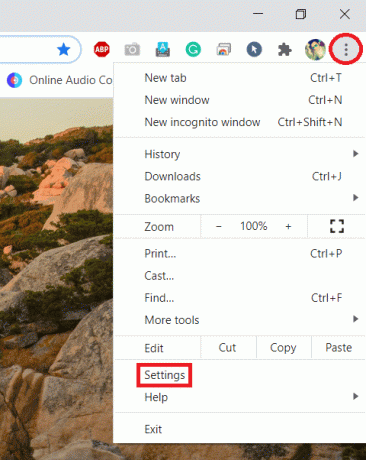
3. Når innstillingsfanen åpnes, søk etter Avansert alternativ, og under Avanserte alternativer velger du "Tilbakestill og ryd opp."
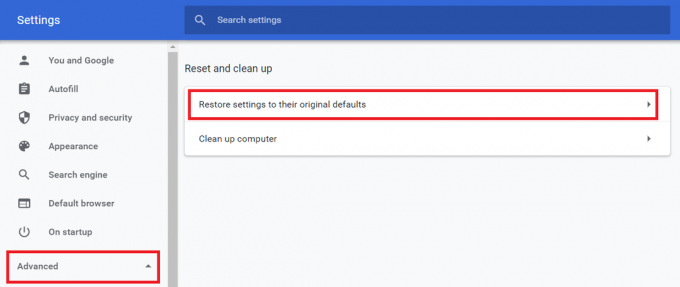
4. Under Tilbakestill og ryd opp, velg "Gjenopprett innstillinger til opprinnelige standarder." Et popup-vindu vises der du må velge "Tilbakestill innstillinger." Dette vil tilbakestille nettleseren Google Chrome.
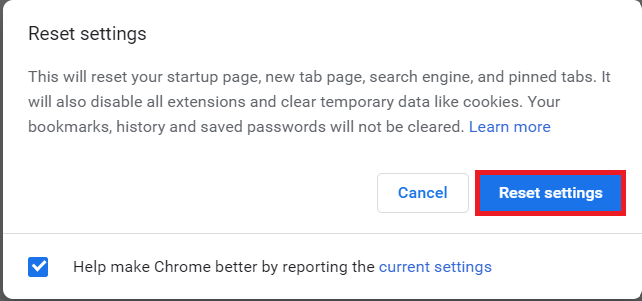
Hvis feilkode 16 kommer på grunn av en utdatert Google Chrome-nettleser, vil trinnene ovenfor lære deg hvordan du fikser feilkode 16. Alternativt, hvis brukeren også har en annen nettleser, kan de ganske enkelt prøve å få tilgang til nettstedet på den nettleseren for å sjekke om det fungerer.
Metode 4: Deaktiver brannmur
Noen ganger kan brannmurinnstillingene på en datamaskin hindre tilgang til visse nettsteder. Dette kan også være årsaken til feilkode 16. For å løse dette må brukeren deaktivere brannmurreglene ved å gå til datamaskininnstillingene. Følgende er fremgangsmåten:
1. Åpne kontrollpanelet på enheten din. Klikk på "System og sikkerhet." Et nytt vindu åpnes.

2, Klikk på "Windows Defender-brannmur."
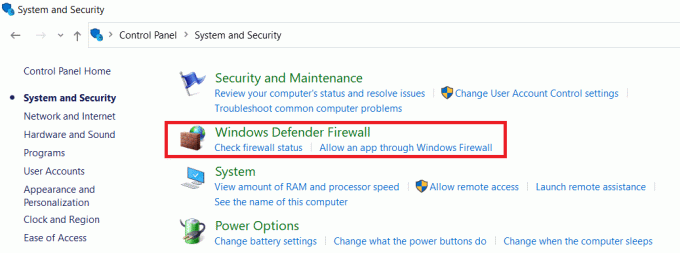
3. Klikk på "Slå Windows-brannmur på eller av" i venstre rute.
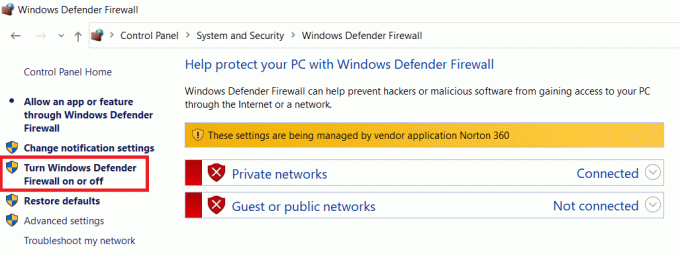
Etter dette åpnes et nytt vindu der brukere kan velge å deaktivere brannmurinnstillingene på datamaskinene sine. Hvis brannmuren forårsaker feilkode, start datamaskinen på nytt for å fikse feilkode 16. Dette bør fikse feilkode 16. En viktig ting å merke seg er imidlertid at mens deaktivering av brannmuren kan fikse feilkode 16, og det kan også gjøre datamaskinen sårbar for angrep fra hackere og skadelig programvare. Derfor anbefaler sikkerhetseksperter å aldri deaktivere datamaskinens brannmur.
Metode 5: Deaktiver LAN Proxy Server
I tilfeller der datamaskinen nylig ble angrepet av skadelig programvare eller virus, kan de ha endret skikken LAN innstillinger. Dette kan også forårsake feilkode 16. Følgende er trinnene for å fikse feilkode 16 ved å bruke en LAN-proxy-server:
1. I søkeboksen på oppgavelinjen, søk etter "Alternativer for Internett" og åpne vinduet for det.
2. Når vinduet for Internett-alternativer åpnes, bytter du til kategorien Tilkoblinger og klikker på LAN-innstillinger. Dette åpner et nytt vindu.

3. I det nye vinduet vil det være et alternativ for "Bruk en proxy-server for ditt LAN." Brukeren må sørge for at det ikke er noen hake ved siden av dette alternativet. Hvis det er en hake, må brukeren fjerne merket for alternativet.

Hvis proxy-innstillinger forårsaker problemer som fører til feilkode 16, vil trinnene ovenfor lære deg hvordan du kan fikse feilkode 16 i denne situasjonen.
Metode 6: Bruk en VPN
Noen ganger er det ikke noe problem med enheten som forårsaker feilkode 16. Mange ganger må internettleverandøren blokkere enkelte nettsteder på grunn av forskrifter. Et av alternativene er å laste ned en VPN-applikasjon hvis en bruker fortsatt vil ha tilgang til nettsiden. En Virtual Private Network-applikasjon vil opprette et privat nettverk, og det vil hjelpe brukeren å omgå sikkerhetsreguleringen for å få tilgang til hvilken som helst nettside de ønsker.
Anbefalt: 24 beste krypteringsprogramvare for Windows (2020)
Mange forskjellige årsaker kan forårsake feilkode 16 på dine personlige datamaskiner eller bærbare datamaskiner. Dermed er det også mange ulike måter å løse problemet på. Hvis man raskt kan identifisere problemet, kan de ta de nødvendige trinnene ved å bruke informasjonen ovenfor for å fikse feilkode 16. Men i noen tilfeller er det også mulig at feilkode 16 ikke forsvinner til tross for at du har prøvd alle metodene i denne artikkelen. I en slik situasjon er den beste løsningen for en bruker å kontakte sin Internett-leverandør og be om hjelp med problemet. Men løsningene ovenfor vil sannsynligvis fungere i de fleste tilfeller.